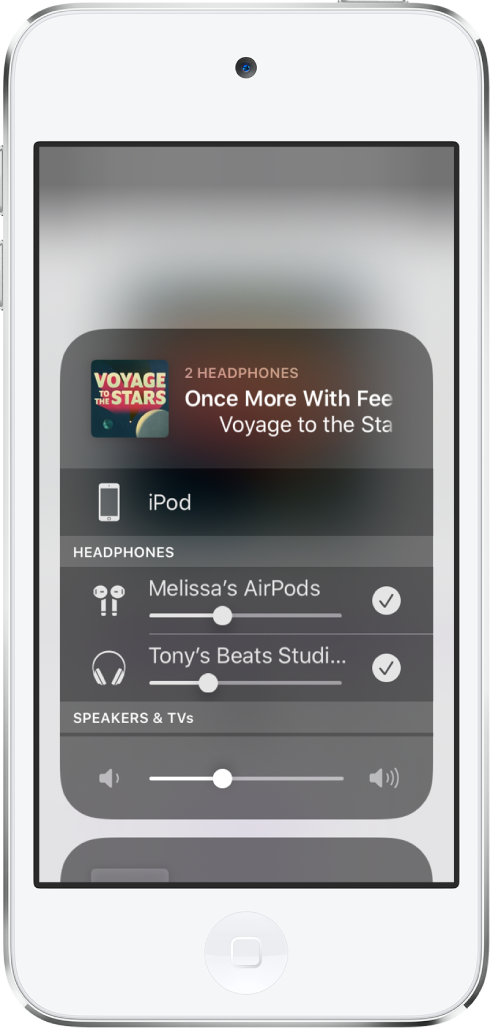iPod touch – Benutzerhandbuch
- iPod touch – Benutzerhandbuch
- Neue Funktionen in iOS 13
- Dein iPod touch
-
- Beenden des Ruhezustands und Entsperren
- Grundlegende Gesten
- Anpassen der Lautstärke
- Ändern oder Ausschalten von Tönen
- Zugriff auf Funktionen aus dem Sperrbildschirm
- Öffnen von Apps auf dem Home-Bildschirm
- Aufnehmen eines Bildschirmfotos oder des Bildschirminhalts
- Ändern oder Sperren der Bildschirmausrichtung
- Ändern des Hintergrundbilds
- Mit dem iPod touch suchen
- Verwenden von AirDrop zum Senden von Objekten
- Ausführen von Schnellaktionen
- Verwenden und Anpassen des Kontrollzentrums
- Anzeigen und Verwalten der Ansicht „Heute“
- Aufladen der Batterie und Prüfen der Batterielaufzeit
- Bedeutung der Statussymbole
- Reisen mit dem iPod touch
-
- Rechner
-
- Einrichten von FaceTime
- Tätigen und Annehmen von Anrufen
- Tätigen eines Gruppenanrufs mit FaceTime
- Aufnehmen eines Live Photo
- Verwenden anderer Apps während eines Anrufs
- Hinzufügen von Kameraeffekten
- Ändern der Audio- und Videoeinstellungen
- Beenden eines Anrufs oder Umschalten zur App „Nachrichten“
- Blockieren unerwünschter Anrufer
-
- Übersicht über die App „Home“
- Hinzufügen und Steuern von Geräten
- Einrichten von Geräten
- Hinzufügen weiterer Haushalte
- Einrichten eines HomePod
- Konfigurieren von Kameras
- Konfigurieren eines Routers
- Erstellen und Verwenden von Szenen
- Steuern deines Zuhauses mit Siri
- Automationen und Fernsteuerung
- Erstellen einer Automation
- Teilen der Steuerung mit anderen Personen
-
- Schreiben einer E-Mail-Nachricht
- Hinzufügen von Anhängen
- Adressieren und Senden von E-Mail-Nachrichten
- Anzeigen einer E-Mail-Nachricht
- Speichern eines E-Mail-Entwurfs
- Markieren und Filtern von E-Mail-Nachrichten
- Verwalten deiner E-Mail-Nachrichten
- Suchen nach einer E-Mail-Nachricht
- Löschen und Wiederherstellen von E-Mail-Nachrichten
- Umgang mit Anhängen
- Drucken von E-Mail-Nachrichten
-
- Anzeigen von Karten
- Suchen von Orten
- Umsehen
- Markieren von Orten
- Abrufen von Informationen über einen Ort
- Teilen von Orten
- Sichern von Lieblingsorten
- Erstellen von Sammlungen
- Abrufen von Verkehrs- und Wetterinformationen
- Abrufen von Routen
- Abrufen detaillierter Wegbeschreibungen
- Fahrdienst
- Flyover-Touren in der App „Karten“
- Zur Verbesserung von Karten beitragen
-
- Einrichten der App „Nachrichten“
- Senden und Empfangen von Nachrichten
- Teilen von Fotos, Videos und Audionachrichten
- Animieren von Nachrichten
- Verwenden von mit iMessage kompatiblen Apps
- Verwenden von Animojis und Memojis
- Senden eines Digital Touch-Effekts
- Ändern von Mitteilungen
- Filtern und Blockieren von Nachrichten
- Löschen von Nachrichten
-
- Anzeigen von Fotos und Videos
- Bearbeiten von Fotos und Videos
- Bearbeiten von Live Photos
- Verwalten von Fotos in Alben
- Suchen in der App „Fotos“
- Teilen von Fotos und Videos
- Anzeigen von Rückblicken
- Suchen nach Personen in der App „Fotos“
- Durchsuchen der Fotos nach Aufnahmeort
- Verwenden von iCloud-Fotos
- Teilen von Fotos mittels geteilter Alben in iCloud
- Verwenden des Albums „Mein Fotostream“
- Importieren von Fotos und Videos
- Drucken von Fotos
- Kurzbefehle
- Aktien
- Tipps
- Wetter
-
- Einrichten der Familienfreigabe
- Teilen von Käufen mit Familienmitgliedern
- Aktivieren von „Vor dem Kaufen fragen“
- Ausblenden von Käufen
- Teilen von Abonnements
- Teilen von Fotos, eines Kalenders oder anderer Objekte mit Familienmitgliedern
- Ortung eines vermissten Geräts eines Familienmitglieds
- Bildschirmzeit für Familienmitglieder einrichten
-
- Tätigen und Annehmen von Telefonanrufen
- Handoff von Aufgaben zwischen iPod touch und Mac
- Ausschneiden, Kopieren und Einsetzen zwischen iPod touch und Mac
- iPod touch und deinen Computer über USB verbinden
- Synchronisieren des iPod touch mit deinem Computer
- Übertragen von Dateien zwischen dem iPod touch und deinem Computer
-
-
- Neustarten des iPod touch
- Neustart des iPod touch erzwingen
- Aktualisieren von iOS
- Erstellen eines Backups deines iPod touch
- Zurücksetzen des iPod touch auf die Standardwerte
- Wiederherstellen aller Inhalte aus einem Backup
- Wiederherstellen von gekauften und gelöschten Objekten
- Verkaufen oder Verschenken des iPod touch
- Löschen des gesamten Inhalts und aller Einstellungen
- Wiederherstellen der Werkseinstellungen des iPod touch
- Installieren oder Entfernen von Konfigurationsprofilen
-
- Einführung in die Funktionen der Bedienungshilfe
-
-
- Aktivieren und Einüben von VoiceOver
- Ändern der VoiceOver-Einstellungen
- Erlernen von VoiceOver-Gesten
- iPod touch mit VoiceOver-Gesten bedienen
- Steuern von VoiceOver mithilfe des Rotors
- Verwenden der Bildschirmtastatur
- Schreiben mit dem Finger
- Verwenden von VoiceOver mit einem Magic Keyboard
- Eingeben von Braillezeichen auf dem Bildschirm bei Verwendung von VoiceOver
- Verwenden einer Braillezeile
- Anpassen von Gesten und Tastaturkurzbefehlen
- Verwenden von VoiceOver mit einem Zeigergerät
- Verwenden von VoiceOver in Apps
- Zoomen
- Lupe
- Anzeige & Textgröße
- Bewegung
- Gesprochene Inhalte
- Audiobeschreibungen
-
- Copyright
Teilen der Audiowiedergabe des iPod touch mit AirPods und Beats-Kopfhörern
Wenn du AirPods oder kompatible Ohr- oder Kopfhörer von Beats trägst, kannst du das, was du gerade hörst, mit einer anderen Person teilen, die ebenfalls AirPods oder kompatible Ohr- oder Kopfhörer von Beats trägt. Beide Audiogerätepaare müssen dazu mit einem iPhone, iPad oder iPod touch gekoppelt sein. (Auf unterstützten Modellen. iOS 13.1, iPadOS 13.1 oder neuer erforderlich.)
Teilen der Audioausgabe starten – mit Ohrhörern einer anderen Person im Ladecase
Deine Ohr- oder Kopfhörer müssen mit deinem iPod touch verbunden sein. Die Ohrhörer der anderen Person müssen sich im zugehörigen Ladecase befinden.
Bewege deinen iPod touch dicht an das geöffnete Ladecase deines Freundes, während du deine Ohrhörer oder Kopfhörer trägst.
Tippe auf deinem iPod touch auf „Vorübergehend Audio teilen“ und folge den angezeigten Anleitungen.
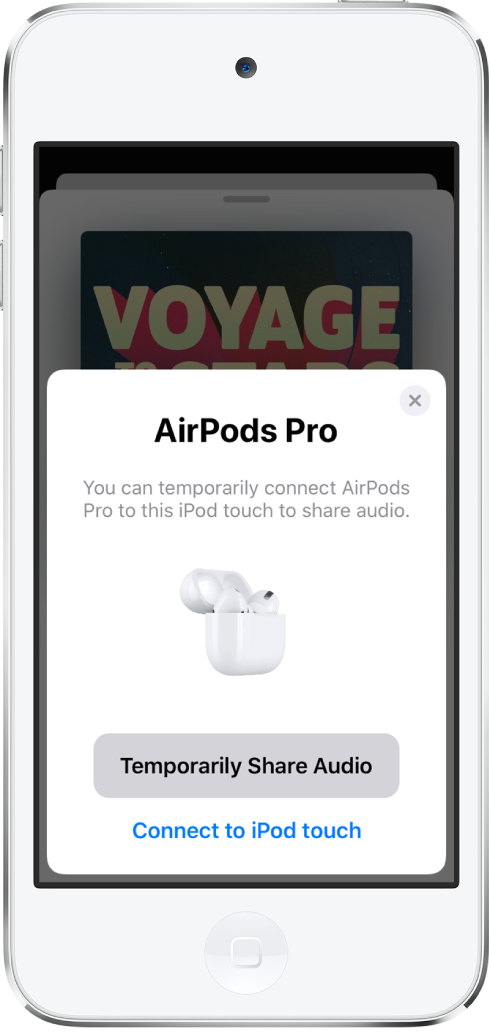
Audioausgabe mit den Beats-Kopfhörern einer anderen Person teilen
Deine Ohr- oder Kopfhörer müssen mit deinem iPod touch verbunden sein. Die Kopfhörer der anderen Person müssen eingeschaltet sein.
Bitte die andere Person, an ihrem Kopfhörer kurz (für weniger als 1 Sekunde) die Ein/Aus-Taste zu drücken.
Bewege deinen iPod touch dicht an die Kopfhörer deines Freundes, während du deine Ohrhörer oder Kopfhörer trägst.
Tippe auf deinem iPod touch auf „Vorübergehend Audio teilen“ und folge den angezeigten Anleitungen.
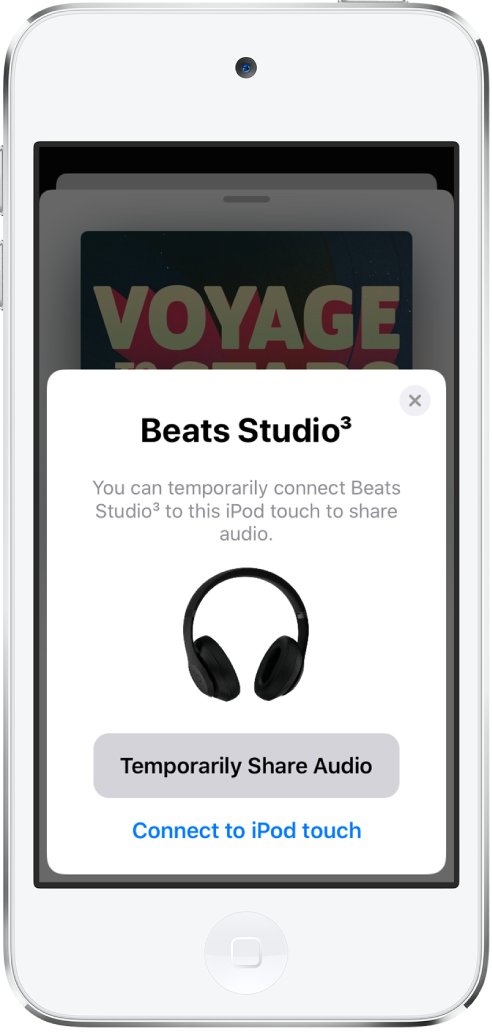
Teilen der Audioausgabe starten – mit den aufgesetzten Ohr- oder Kopfhörern einer anderen Person
Wenn dein Freund Ohrhörer oder Kopfhörer trägt, die mit seinem iPhone, iPad oder iPod touch verbunden sind, kannst du die Audiowiedergabe deines iPod touch mit ihm teilen.
Trage deine Ohrhörer oder Kopfhörer.
Tippe auf deinem iPod touch auf
 in den Bedienelementen für „Jetzt läuft“ – entweder in der App, die du zum Zuhören verwendest, oder auf dem Sperrbildschirm.
in den Bedienelementen für „Jetzt läuft“ – entweder in der App, die du zum Zuhören verwendest, oder auf dem Sperrbildschirm.Oder öffne das Kontrollzentrum, lege den Finger oben rechts auf „Jetzt läuft“ und tippe dann auf
 .
.Tippe auf „Audio teilen“ (unter dem Namen deiner Ohrhörer oder Kopfhörer).
Halte deinen iPod touch dicht an das Gerät (iPhone, iPad oder iPod touch) deines Freundes.
Tippe auf deinem iPod touch auf „Audio teilen“.
Bitte deinen Freund, auf seinem Gerät auf „Teilnehmen“ zu tippen.
Lautstärke für jedes Ohrhörer-Paar oder Kopfhörer-Paar separat steuern
Öffne das Kontrollzentrum auf deinem iPod touch und lege dann den Finger auf das Bedienelement für die Lautstärkesteuerung.
Ziehe die separaten Schieberegler für die Lautstärke auf die jeweils gewünschte Einstellung.
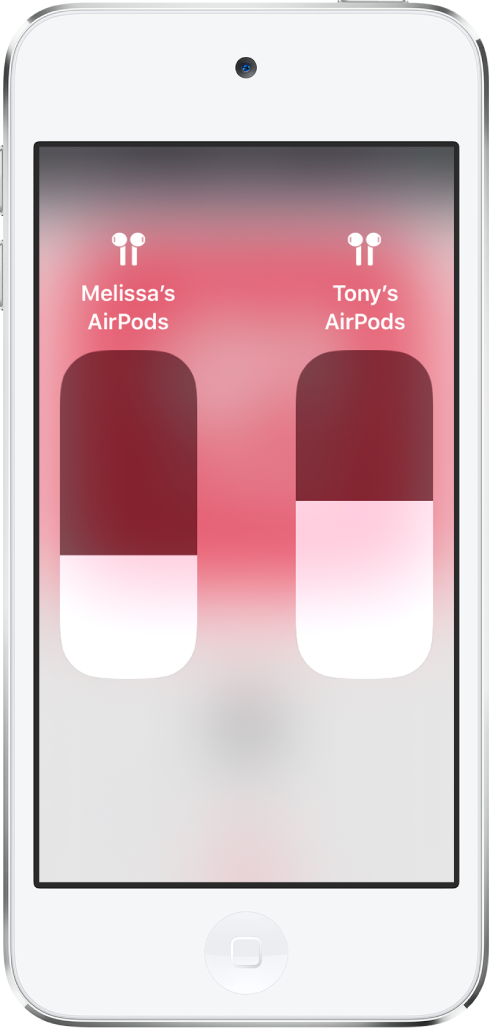
Teilen der Audioausgabe stoppen
Tippe auf deinem iPod touch im Bildschirm „Jetzt läuft“, im Sperrbildschirm oder im Kontrollzentrum auf ![]() und danach auf den Namen der Ohr- oder Kopfhörer der anderen Person, um die Verbindung zu trennen.
und danach auf den Namen der Ohr- oder Kopfhörer der anderen Person, um die Verbindung zu trennen.